Excel怎样取消网格线 Excel取消网格线的方法有哪些
时间:2017-07-04 来源:互联网 浏览量:
今天给大家带来Excel怎样取消网格线,Excel取消网格线的方法有哪些,让您轻松解决问题。
我们常用的Excel默认情况下都是带有网格线的,就是单元格周边的边框,那么如果我们不想要网格线,达到像在白纸上写字的效果一样,我们该如何做呢,今天小编来和大家一起学习一下。具体方法如下:
1启动电脑,打开Excel软件,默认情况下是有网格线的。
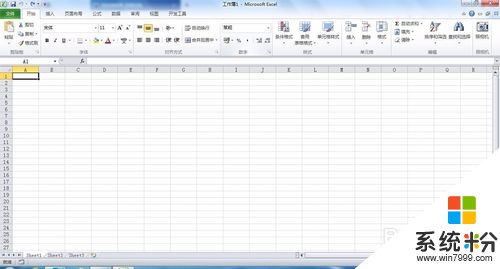 2
2方法一:
点击工具栏上的【页面布局】,找到里面的【网格线】选项,默认情况下【查看】项目是选中状态(有网格线)。
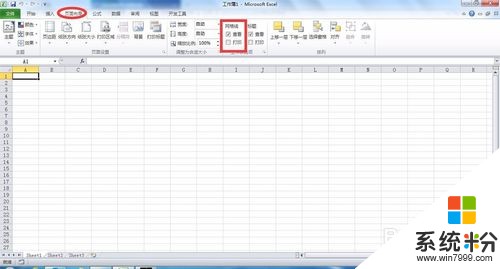 3
3将【查看】项目的复选框取消,即取消了网格线。呵呵,编辑区域变成白纸了。
 4
4方法二:
点击工具栏上的【视图】,找到里面的【网格线】选项,默认情况下【网格线】项目是选中状态(有网格线)。
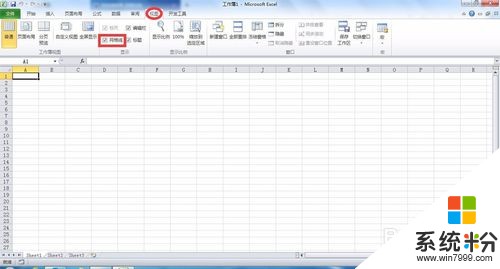 5
5将【网格线】项目的复选框取消,即取消了网格线。恭喜您,设置成功了,编辑区域变成白纸了。

以上就是Excel怎样取消网格线,Excel取消网格线的方法有哪些教程,希望本文中能帮您解决问题。
我要分享:
上一篇:如何利用电脑中的计算器快速计算一些简单的数学 利用电脑中的计算器快速计算一些简单的数学的方法
下一篇:window8全屏幕护眼模式之三原色调节的方法有哪些 window8全屏幕护眼模式之三原色调节如何设置
相关教程
- ·Excel表格中的网格线怎样取消及添加? Excel表格中的网格线取消及添加的方法有哪些?
- ·怎么关闭excel的网格线 关闭excel的网格线的方法
- ·如何取消Excel中单元格的超链接 取消Excel中单元格的超链接的方法
- ·怎么取消word文档中的红线绿线? 取消word文档中的红线绿线的方法有哪些?
- ·如何更改excel网格线的颜色。 更改excel网格线颜色的方法。
- ·怎样取消多个excel文档中单元格的超链接 取消多个excel文档中单元格的超链接的方法
- ·戴尔笔记本怎么设置启动项 Dell电脑如何在Bios中设置启动项
- ·xls日期格式修改 Excel表格中日期格式修改教程
- ·苹果13电源键怎么设置关机 苹果13电源键关机步骤
- ·word表格内自动换行 Word文档表格单元格自动换行设置方法
电脑软件热门教程
- 1 Word文档如何统计字数 word文档字数统计的方法有哪些
- 2 microsoft.net framework2.0怎么安装 如何安装.NET Framework V2.0
- 3 到底该如何来买笔记本 笔记本该如何选择
- 4如何使用联想一键恢复功能恢复出厂原装系统 使用联想一键恢复功能恢复出厂原装系统的方法有哪些
- 5怎样把桌面布置成栅栏软件式桌面 把桌面布置成栅栏软件式桌面的方法
- 6电脑鼠标右键反应慢该怎么解决? 电脑鼠标右键反应慢该如何解决
- 7Windows7系统下忘记密码怎么解决? Windows7系统下忘记密码怎么处理?
- 8主板BIOS无USB-HDD选项如何开启USB启动设备支持
- 9电脑启动不起来显示英文怎么办 电脑开机后进不了系统显示英文界面怎么办
- 10电脑卡死了按什么键关闭程序 卡死的电脑程序怎么关掉按哪三个键
